 В предыдущем руководстве мы объяснили, как добавить в док-станцию Mac специальный стек, который обеспечивает быстрый доступ к недавно открытым или избранным элементам.
В предыдущем руководстве мы объяснили, как добавить в док-станцию Mac специальный стек, который обеспечивает быстрый доступ к недавно открытым или избранным элементам.
Этот уникальный стек может быть настроен для отображения ваших последних открытых приложений, документов или серверов, но вы не можете сделать так, чтобы он отображал все ваши последние элементы, независимо от их вида.
Одним из решений является добавление недавно открытой папки элементов в Dock. Следующие шаги проведут вас через процесс его создания с помощью функции смарт-папок Finder.
- Открыть искатель окно и выберите Файл -> Новая смарт-папка в строке меню. Или щелкните правой кнопкой мыши (или Ctrl-клик) значок Finder в Dock и выберите Новая смарт-папка.
![]()
- В открывшемся окне Finder убедитесь, что заголовок поиска выбран как Этот мак, затем щелкните значок плюса в правом верхнем углу области просмотра.
![]()
- Выбрать Дата последнего открытия в первом раскрывающемся списке критериев поиска.
- Выбрать в течение последнего во втором выпадающем меню.
- В третьем и последнем раскрывающемся списке выберите, как далеко назад вы хотите, чтобы папка отображала недавно открытые элементы. Ваши варианты дней, недель, месяцы, а также лет.
- В поле ввода слева от выбранной шкалы времени укажите количество дней / недель / месяцев / лет недавно открытых файлов для отображения.
![]()
- Чтобы ограничить папку недавних элементов определенным типом файлов — например, изображениями — нажмите кнопку «плюс», чтобы добавить еще одну строку, а затем выберите вид из второго раскрывающегося списка. (В зависимости от выбранного типа вам может быть предложено дополнительное раскрывающееся меню для дальнейшего ограничения критериев.)
![]()
- Теперь, удерживая вариант ключ. Обратите внимание, что значок «плюс» в конце строки меняется на многоточие. Нажмите на нее, и вы сможете добавить параметры поиска, которые исключают определенные элементы, такие как приложения и папки, из вашего списка последних.
![]()
- Во втором раскрывающемся списке выберите Никто из следующего верны.
- В третьем ряду в первом раскрывающемся списке выберите Добрый.
- В третьей строке второго выпадающего списка выберите тип элемента, который вы хотите исключить.
![]()
- Если вы хотите добавить больше критериев исключения, удерживайте вариант и нажмите значок с многоточием в первом ряду. Когда вы закончите, нажмите Сохранить в правом верхнем углу области просмотра.
![]()
- В появившемся диалоговом окне сохранения присвойте смарт-папке имя и выберите рабочий стол как место для вашей папки. Вы также можете включить папку на боковой панели Finder, установив флажок рядом с Добавить на боковую панель.
![]()
- Нажмите Сохранить.
- Переключитесь на рабочий стол и перетащите новую смарт-папку справа от Dock, которая автоматически переместит любые существующие значки за разделителем, чтобы освободить место для него. (Если хотите, вы можете удалить ту же папку на рабочем столе, когда она будет безопасно прикреплена.)
![]()
- Наконец, щелкните правой кнопкой мыши (или удерживая клавишу Ctrl) закрепленную смарт-папку и выберите скоросшиватель в контекстном меню.
![]()
Последний шаг дает вашей недавно открытой папке элементов отличительный значок в Dock.
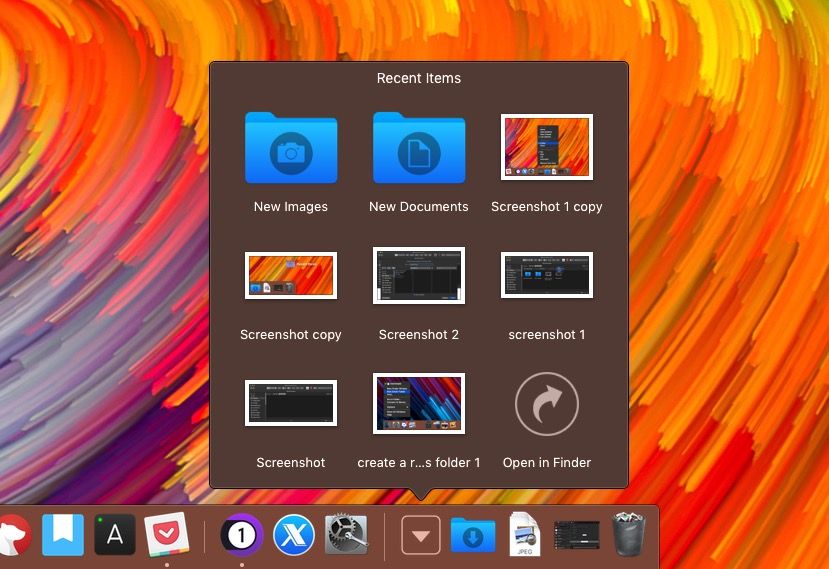
Обратите внимание, что то же контекстное меню также предоставляет параметры просмотра и сортировки для дальнейшей настройки поведения папки.
Связанные обзоры: macOS Mojave
Оцените статью!
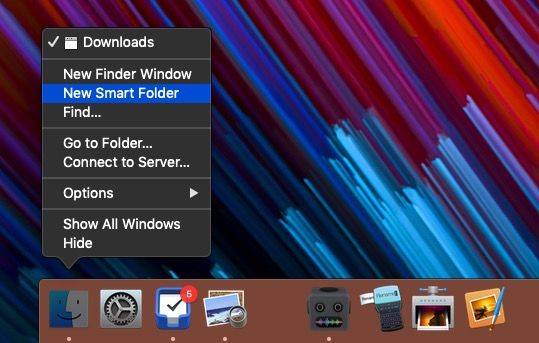
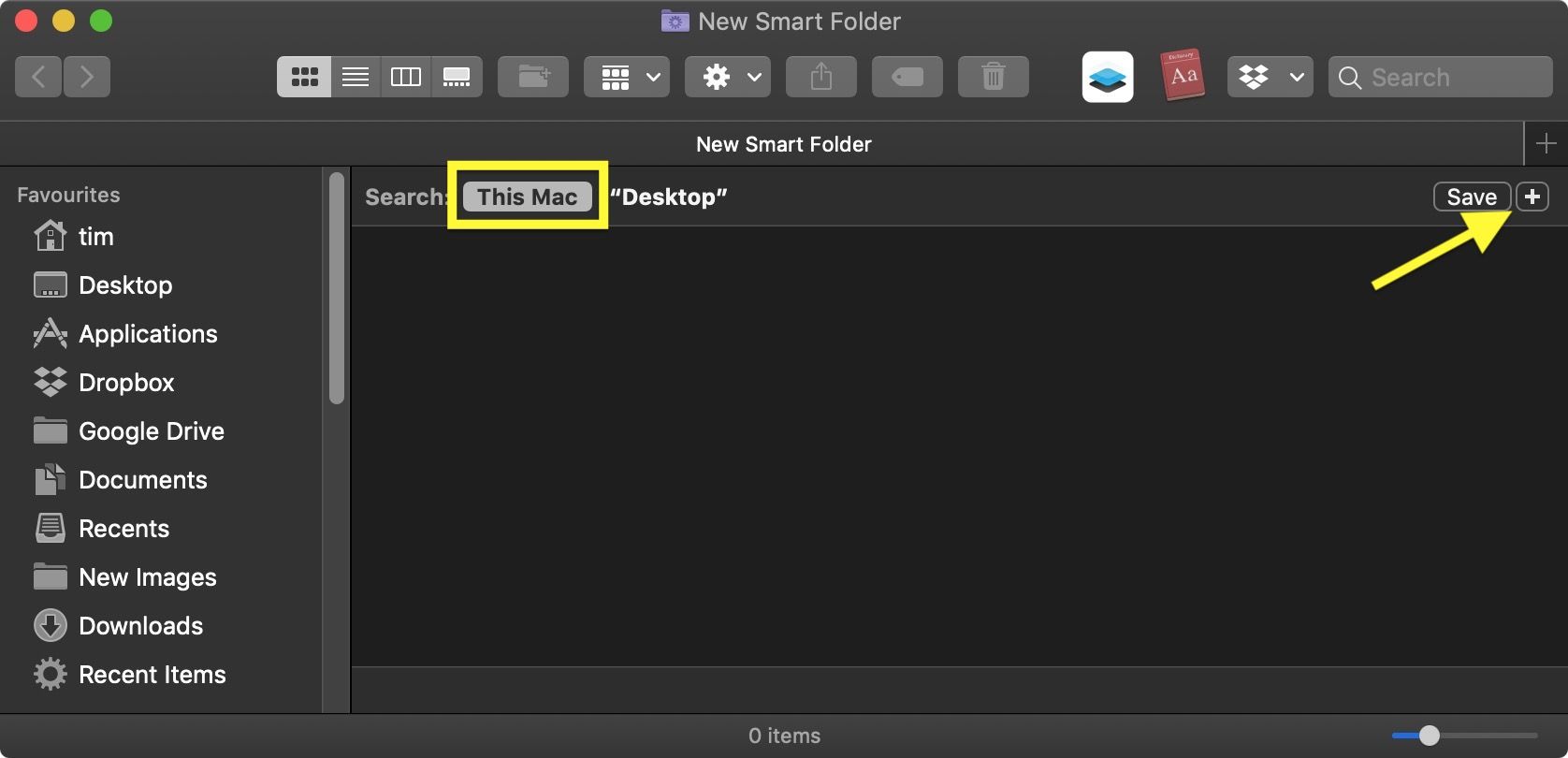
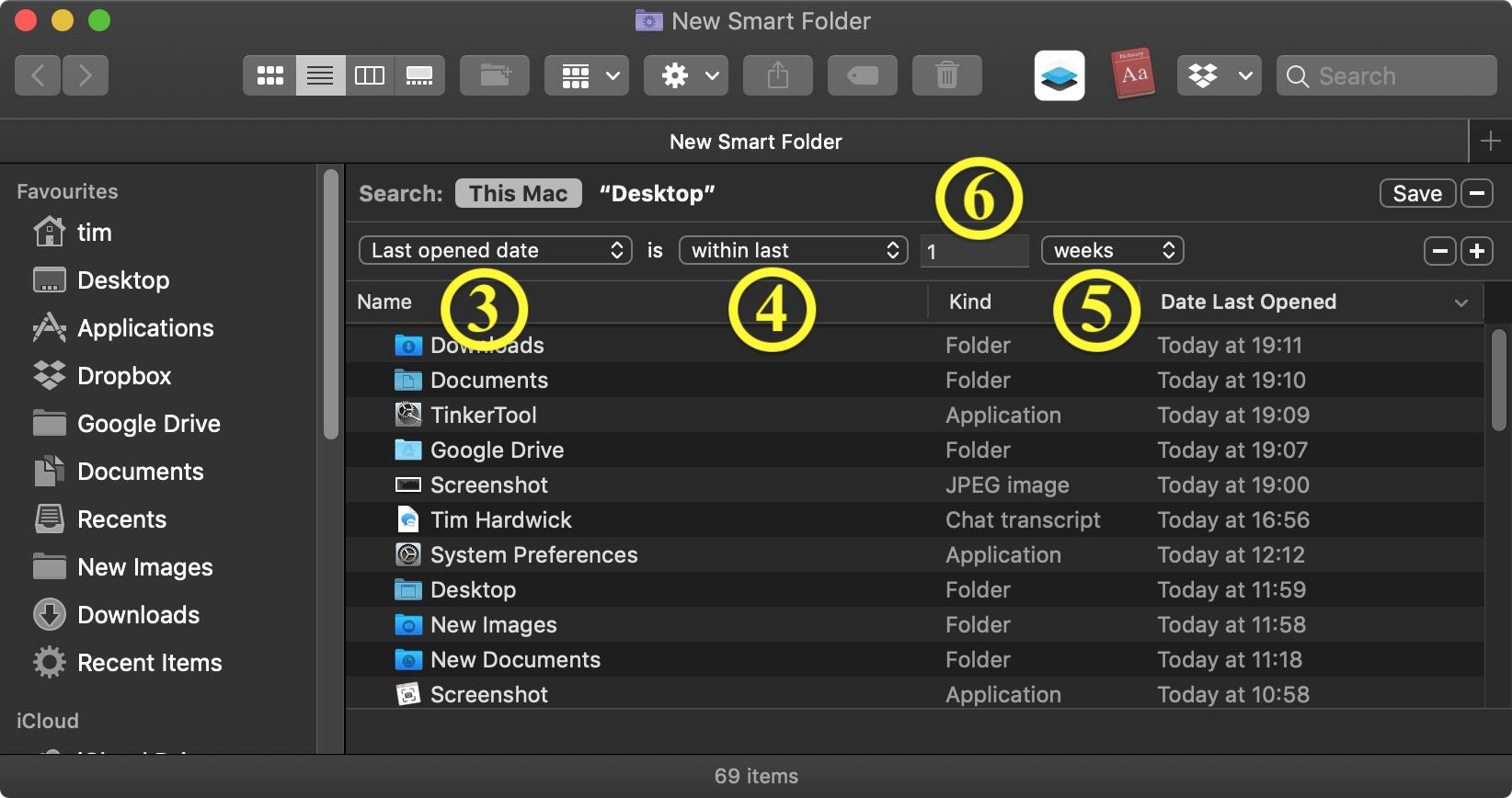
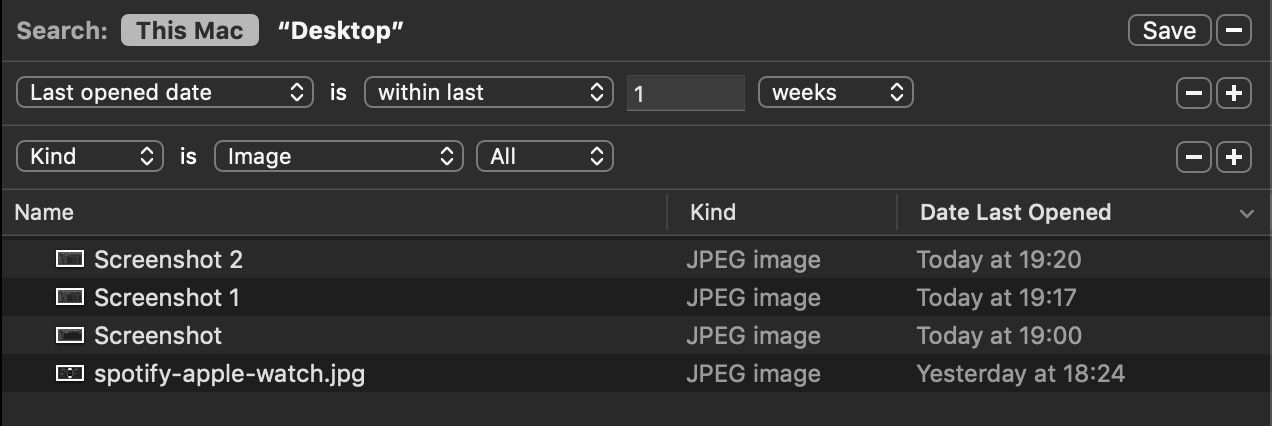
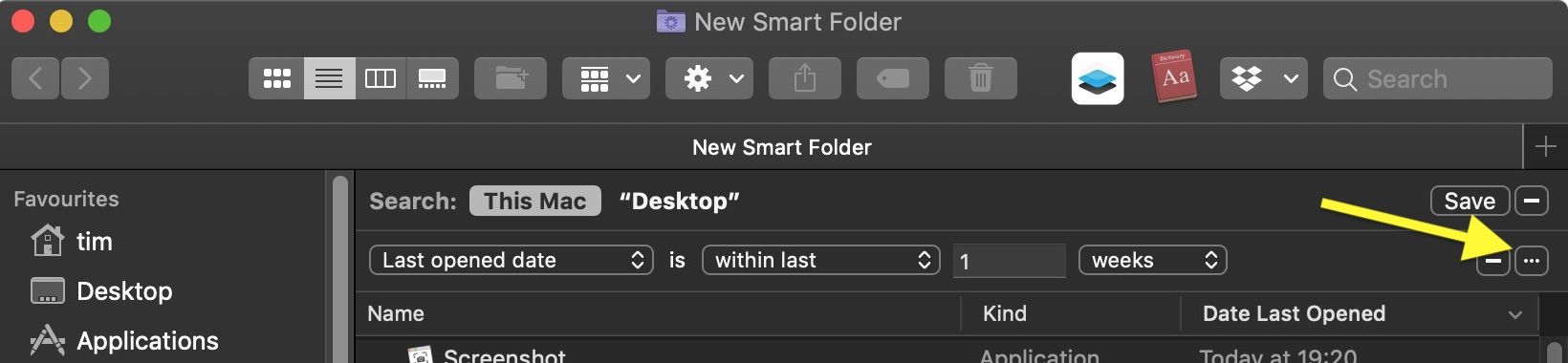

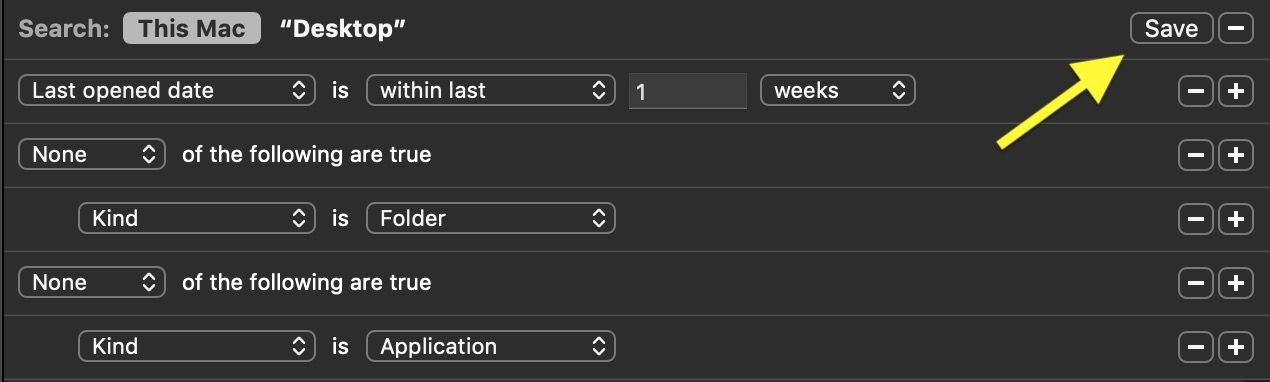
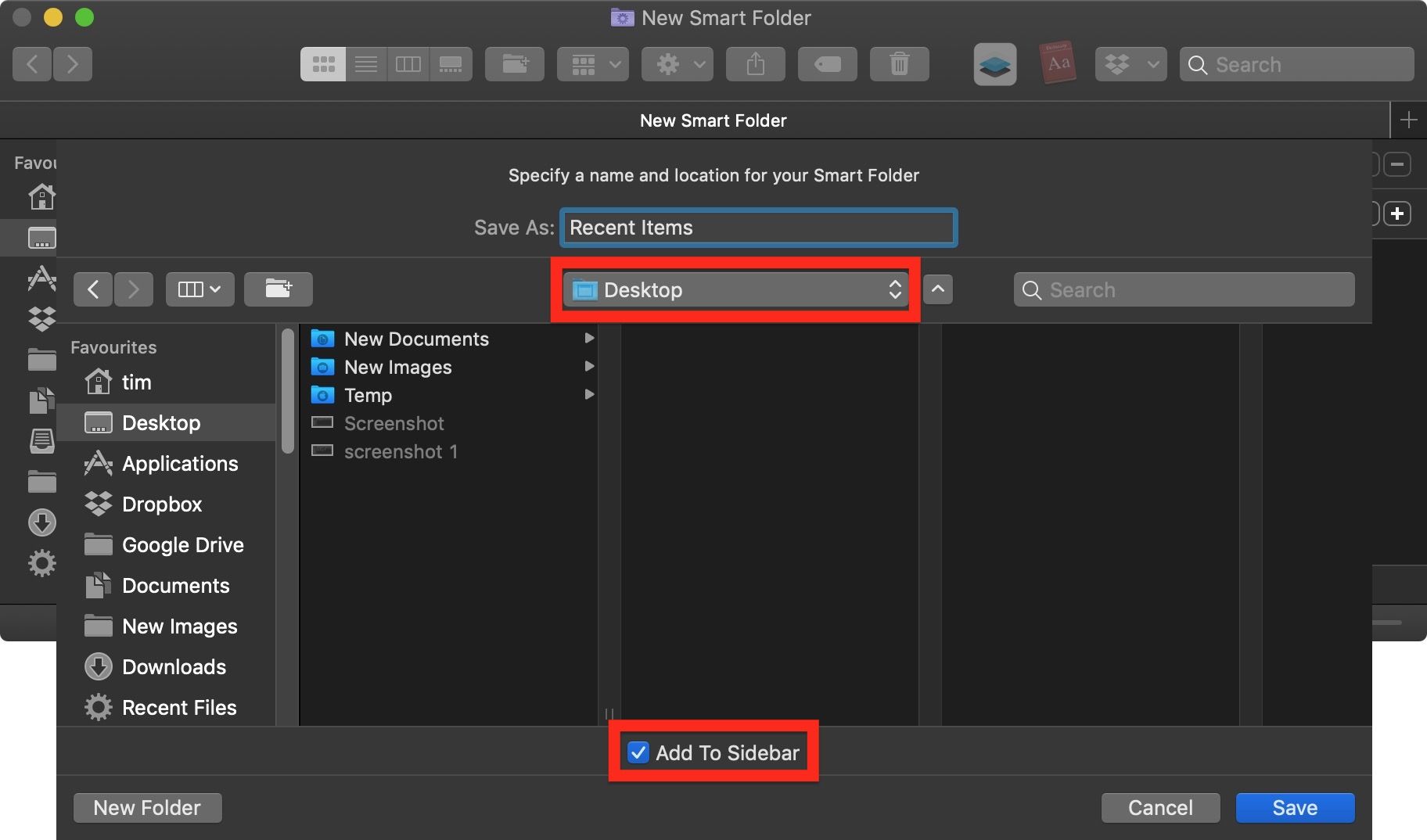
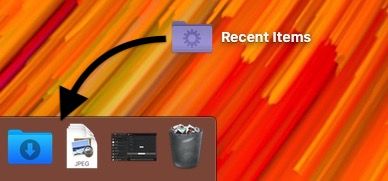
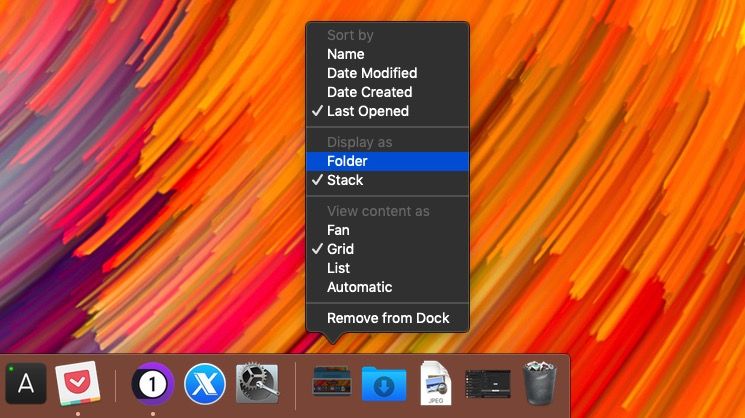
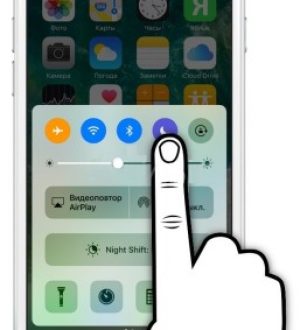
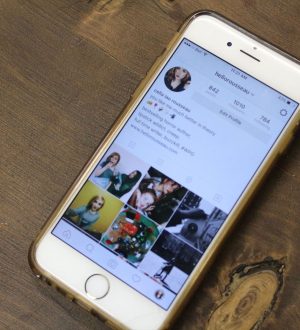

Отправляя сообщение, Вы разрешаете сбор и обработку персональных данных. Политика конфиденциальности.